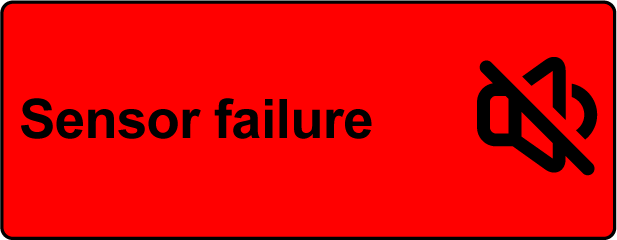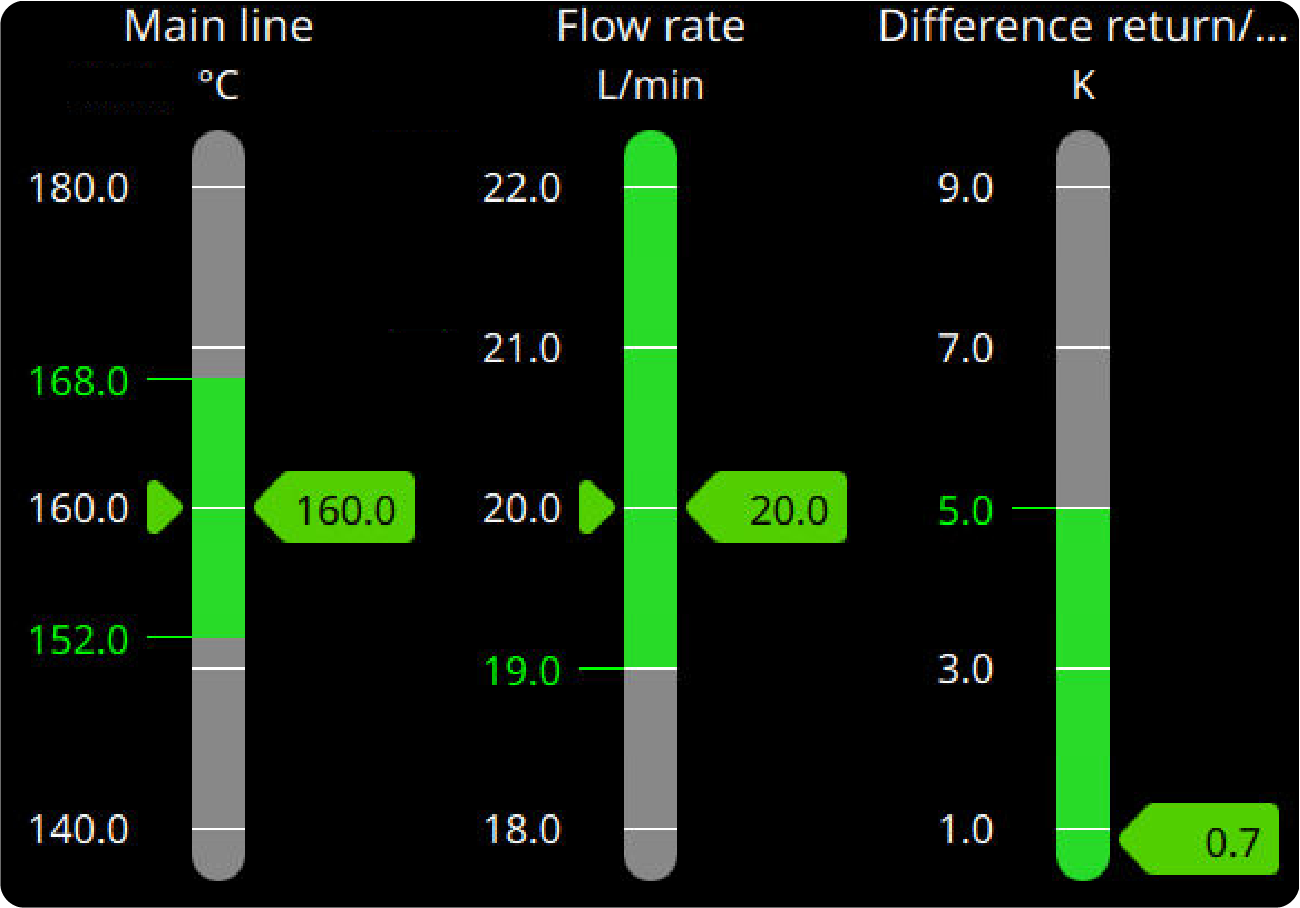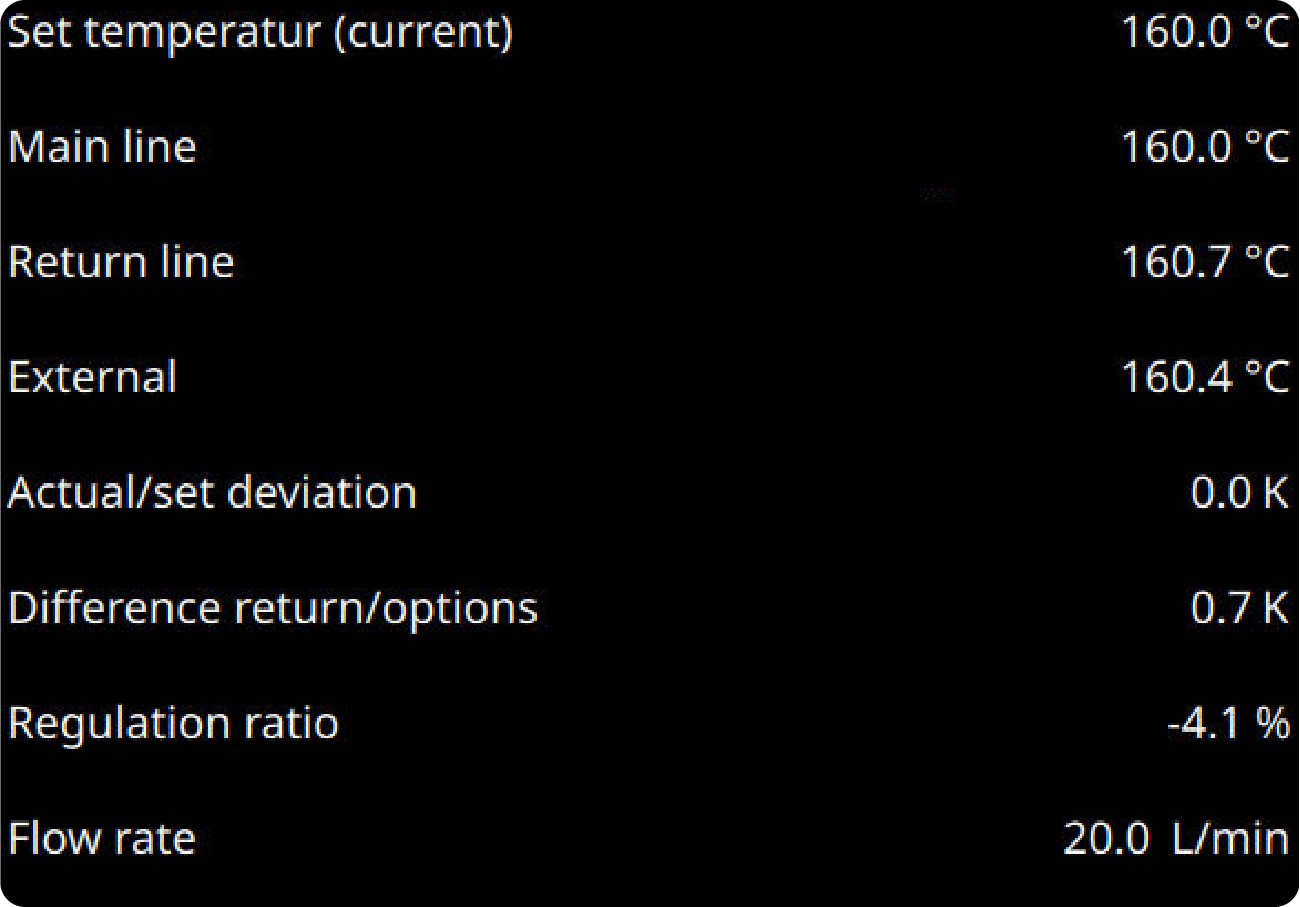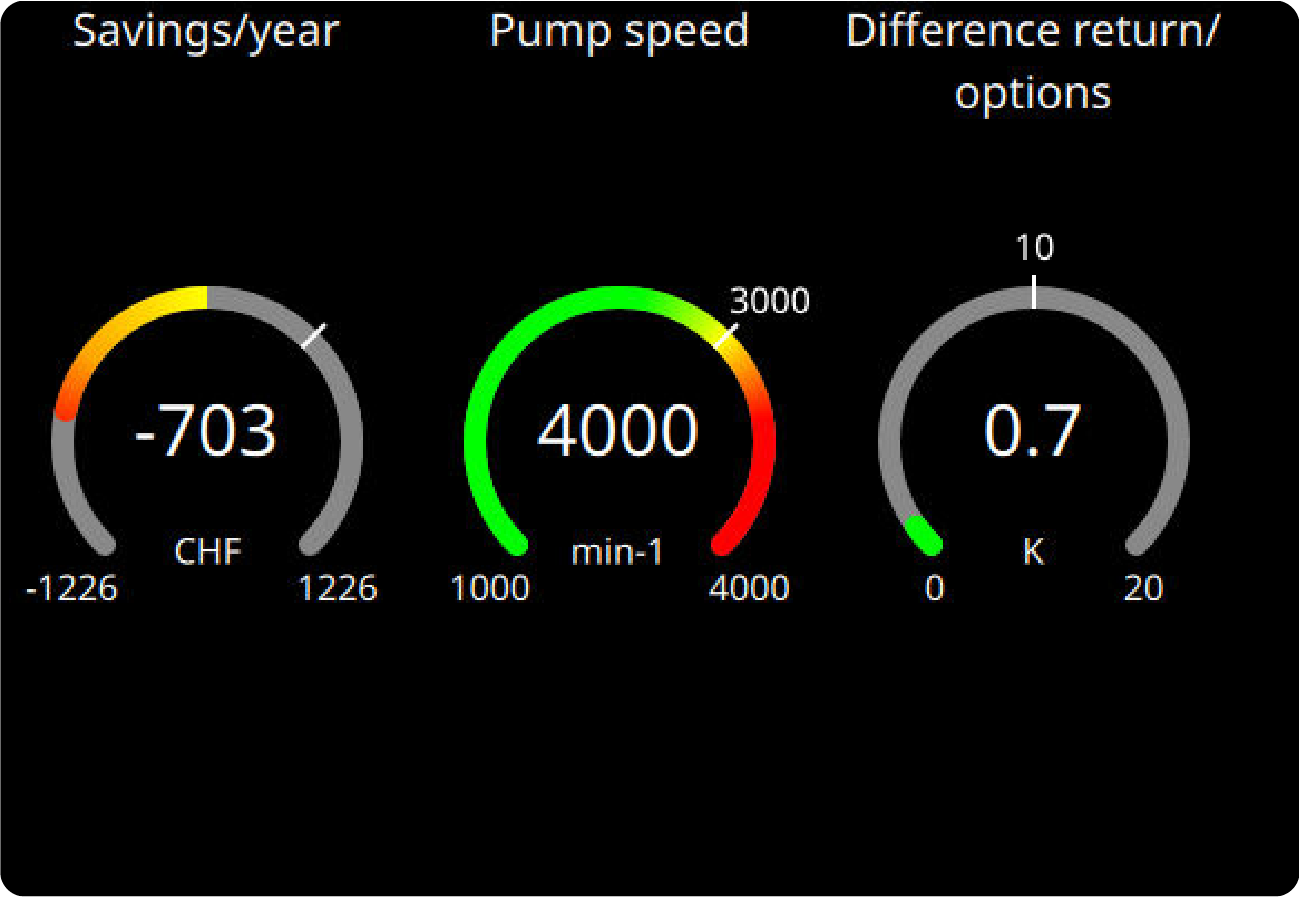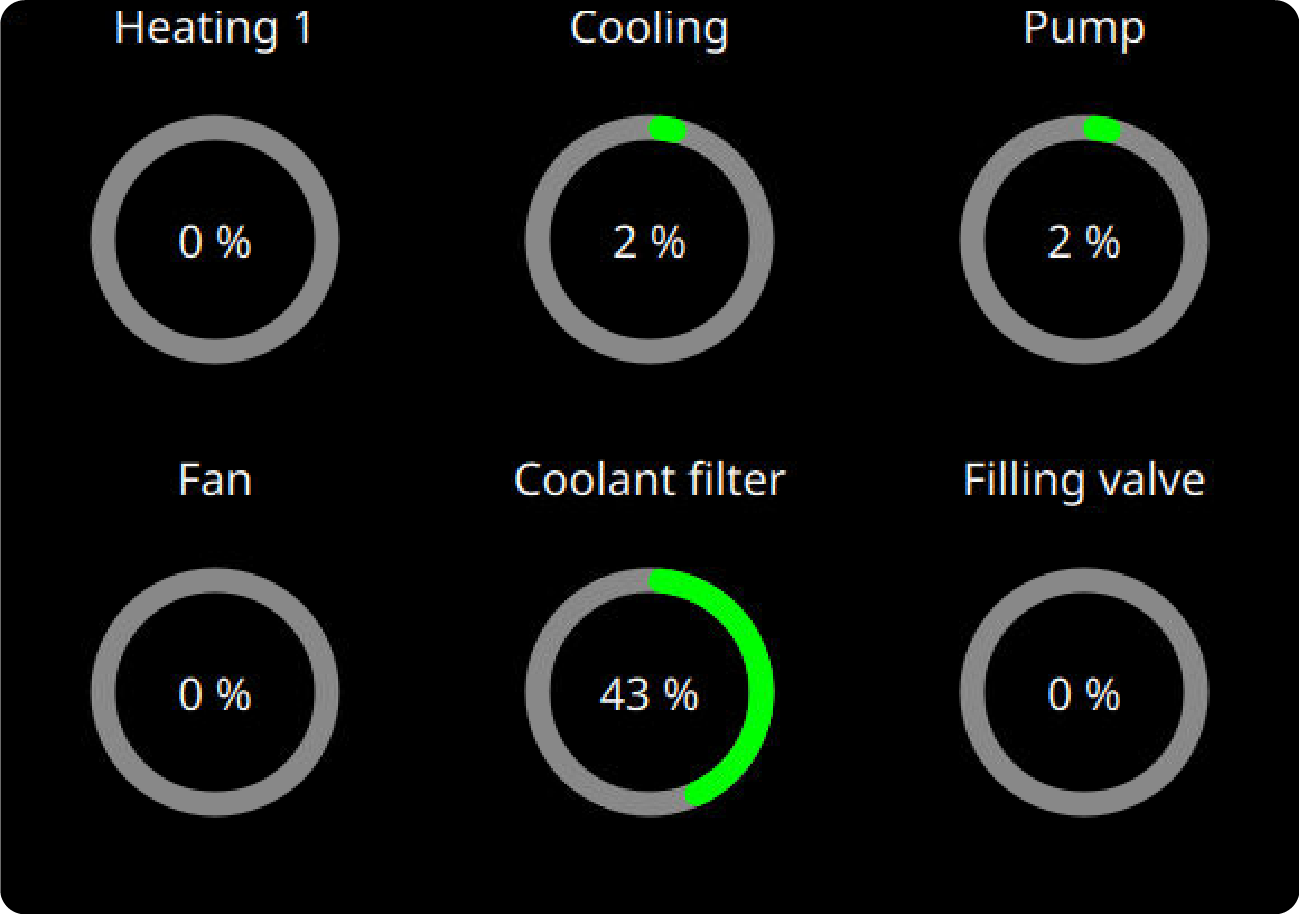Download PDF
Download page Visor Thermo-6.
Visor Thermo-6
A unidade de controlo de temperatura é operada através da tela sensível ao toque usando interações como tocar, deslizar e rolar. Para facilitar a navegação, a interface do usuário é dividida em duas áreas fixas:
- Gerätestatus(1)
- tela básica (2)
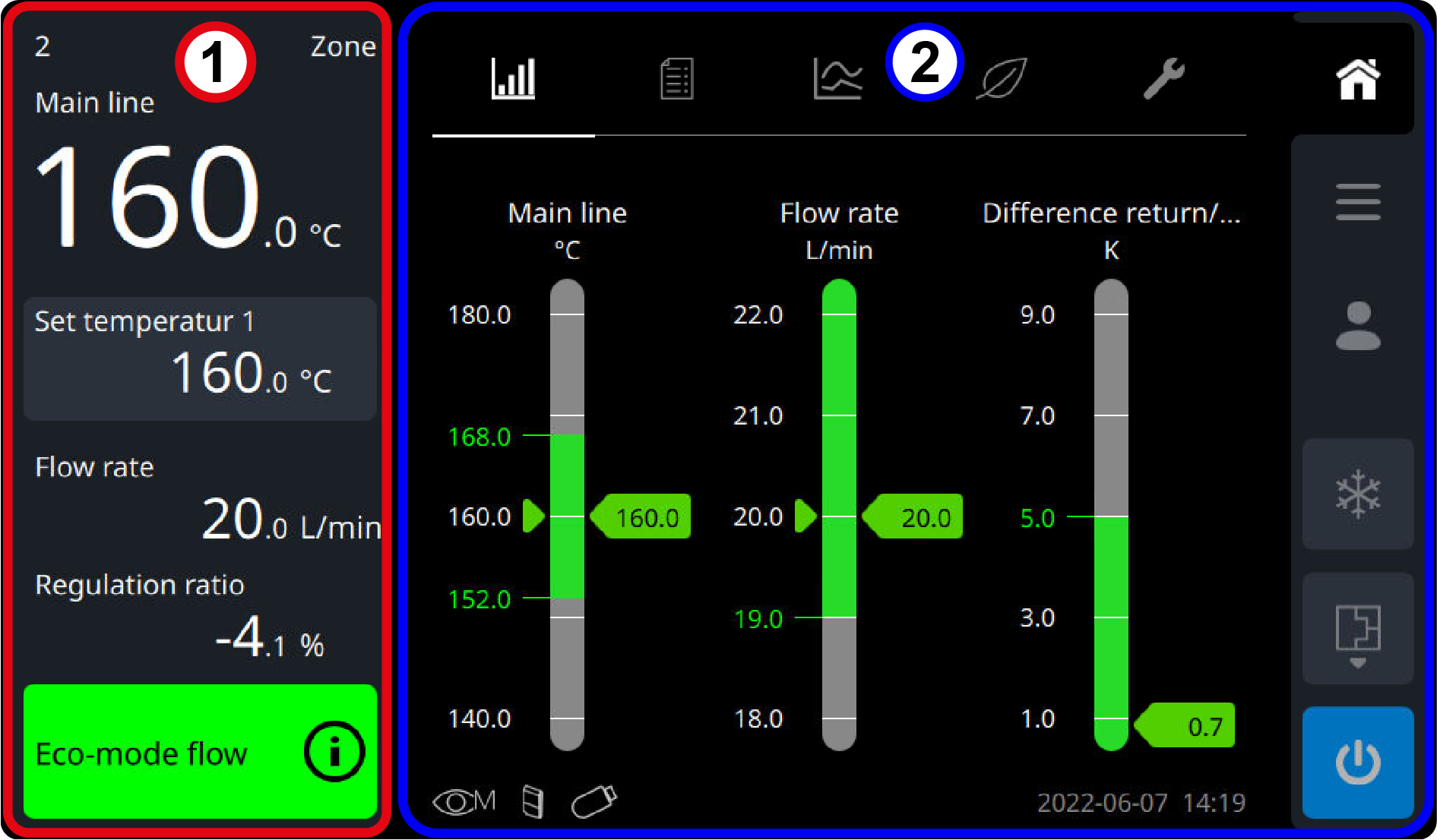
ATENÇÃO!
Ou nunca toque na tela com objetos duros ou pontiagudos.NOTA!
- Se você pressionar o botão de uma função ou parâmetro por 2 segundos, o sistema de ajuda abrirá diretamente. As informações que correspondem aos parâmetros são exibidas.
- Ou seja, os parâmetros e ajustes que não podem ser operados ou alterados são mostrados em cinza.
Símbolos
| Exibir ícones | |
|---|---|
| Os símbolos na parte inferior da tela principal exibem informações sobre o aparelho. | |
| A supervisão do limite está desativada. O aparelho não monitora nenhum limite. |
| Limite a supervisão ativada. O usuário determina e define limites manualmente. |
| Limite a supervisão ativada. O aparelho automaticamente determina e define limites de acordo com o nível de supervisão definido. |
| Conectado ao servidor de interface Gate-6 |
| Conectado à Internet |
| Controle remoto ativado |
| Temporizador ativado |
| Suporte de dados USB conectado e reconhecido |
| Transferência de dados Suporte de dados USB activo (por exemplo, durante uma actualização do software) |
| Otimização do auto-tuning ativada. Os parâmetros de controle são automaticamente recalculados e definidos. |
| Limite de velocidade inferior ativado |
| Limite superior de velocidade ativado |
| Operação de simulação ativada |
Ícones de controle | |
| Edita a página do ecrã básico atual (selecção de favoritos) |
| Selecção favorita para exibição do Valor real |
| Selecção de configuração O ajuste é aplicado imediatamente e retorna à tela anterior. |
| Mude para a próxima interface. |
| Retorne à interface anterior. Ou seja, quando valores são inseridos ou opções selecionadas, a janela de entrada correspondente é deixada sem alteração. | |
| Ou exiba ou oculte a caixa de diálogo expandida |
| Ligar ou desligar a função |
| |
| Tocar no botão torna a entrada visível ou oculta. |
| Inicie o processo Connect acoplando o e-cockpit |
| Pare de iniciar o processo (por exemplo, otimização do controlador, recalcular Determinar) |
| Interromper o processo (por exemplo, otimização do controlador, recalcular limite, determinar) |
| Inicie o processo (por exemplo, a Encomenda de atualização do software é baixada e instalada) |
| Exportação de dados |
| Importando dados |
| Resetar ajustes |
| Teclas de zoom do gráfico de tendências | |
| Reproduza o modo ao vivo do gráfico de tendências |
| Pare o modo gráfico de tendências ao vivo |
| Aceitando |
| Cancelar |
| Símbolos do teclado | |
| Ao ajustar o Valor dos parâmetros, um teclado numérico ou de letras é exibido automaticamente. | |
| Excluir caractere anterior |
| Tecla Enter Voltar à tela anterior com transferência de Valor |
| Alternar entre campos de entrada |
| |
| Sinal de mudança |
| Ou diminua o Valor inserido em um décimo (0,1) |
| |
Status do aparelho
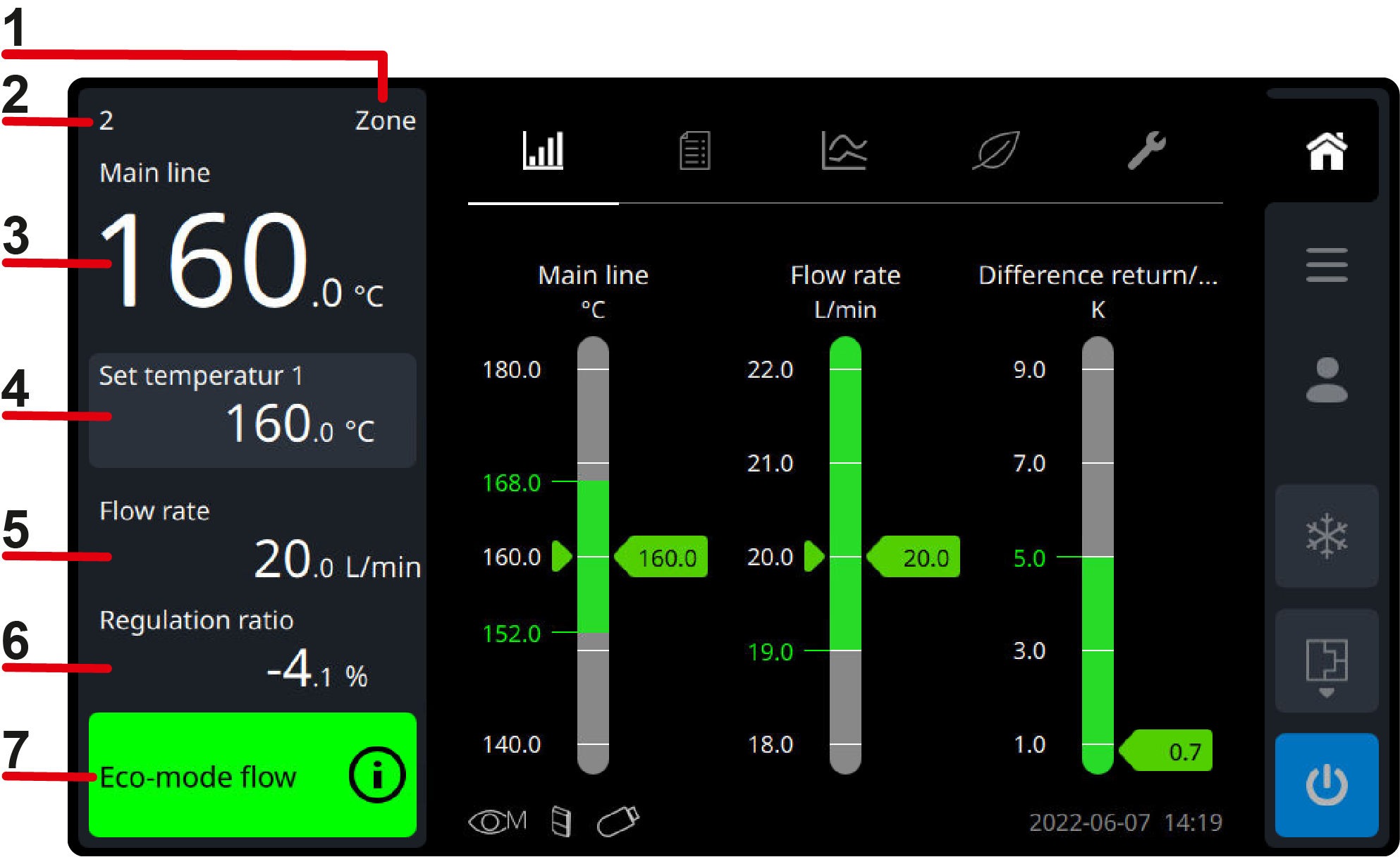
| Designação | Viseira | Ajuste |
|---|---|---|
| Campo Descrição (1) | Nomeação de dispositivos | A nomeação de dispositivos pode ser editada tocando no botão.
|
| campo de endereço (2) | Endereço remoto | O endereço da operação remota pode ser definido tocando no botão. |
| Ponto de medição (3) | Mostra o Valor real atual para o controle de temperatura, dependendo do ajuste.
|
|
| Valor alvo (4) | Mostra o valor teórico correspondente, dependendo do modo operacional.
| O valor teórico pode ser definido tocando no botão.
|
| Taxa de débito (5) | Débito medido | - |
| Fator de regulação (6) | Capacidade de aquecimento Ou capacidade de arrefecimento em% | - |
| Campo de estado (7) | Mostra o modo operacional activo com exibição de status em cores: | Tocar no campo de status (símbolo Se o texto do modo operacional piscar no campo de status, é indicado que o modo operacional selecionado ainda está em preparação.
|
 Pronto para operação (cinza) Pronto para operação (cinza) | ||
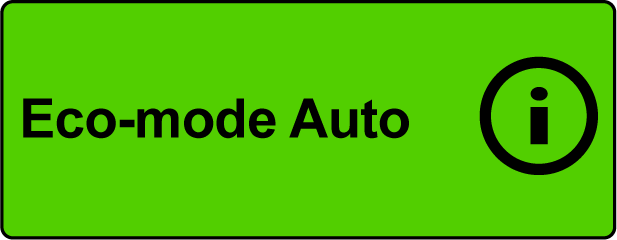 Sem problemas (verde) Sem problemas (verde) | ||
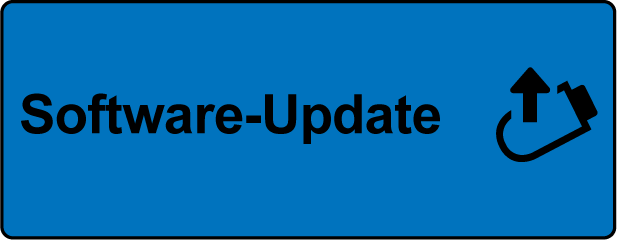 Atualização de software (azul) Atualização de software (azul) | ||
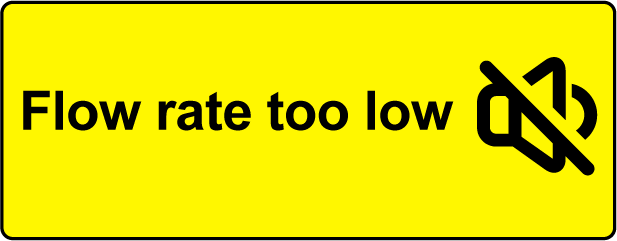 Aviso (amarelo) Aviso (amarelo) | ||
|
Ecrã básico
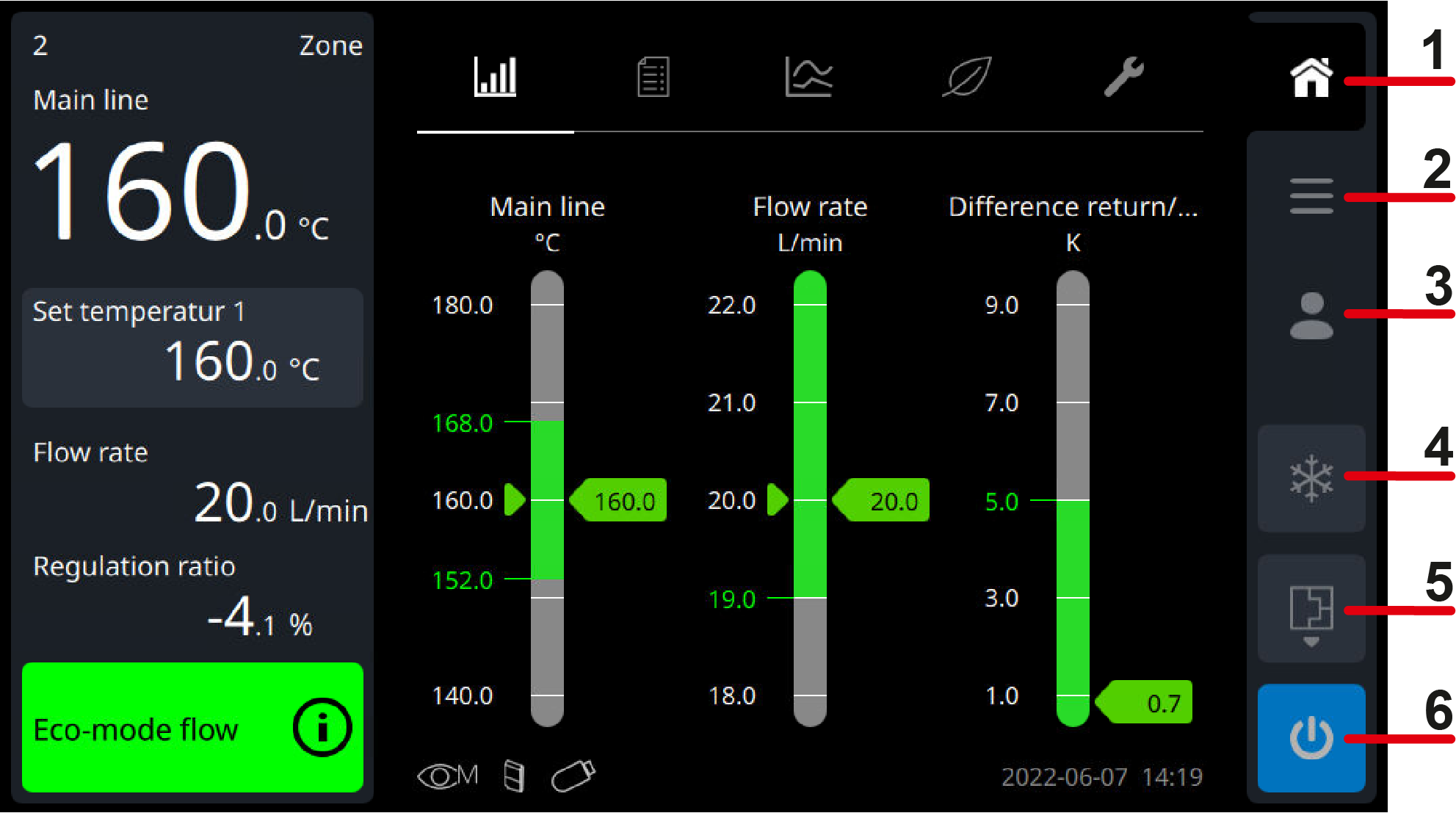
Teclas de navegação | |
|---|---|
| Visor doméstico (1) Acesso rápido aos seguintes monitores básicos
Você pode alternar entre as telas básicas individuais tocando nos símbolos do registro ou deslizando o dedo. |
| menu principal (2) Acesso rápido ao menu principal, que lista os submenus em forma de bloco. Você pode alternar entre várias páginas do menu principal deslizando o dedo. |
| perfil (3) Acesso rápido às configurações do perfil, incluindo idioma de controle, direitos de acesso, volume da buzina e brilho da tela. |
Teclas de função | |
NOTA! O botão de função (refrigerar, esvaziar o molde e E/S) deve ser pressionado por aproximadamente ¼ s para executar a função. Isso serve como proteção para evitar a liberação indesejada em caso de contato acidental. | |
| refrigerar (4) Ao pressionar o botão, o aparelho esfria e desliga (→ clique aqui... ) |
| esvaziar o molde (5) Ao pressionar o botão, o aparelho é esvaziado e sem pressão (→ clique aqui... ) |
| ligar/desligar (6) Ao pressionar o botão I/O, o aparelho inicia no modo operacional definido. O aparelho é desligado pressionando novamente o botão I/O. |
Símbolo de registro
Símbolo/Exibição | Descripción |
|---|---|
| Visor do valor real como um gráfico indicador Os valores reais de temperatura (Encaminhamento, Retrocesso ou Externamente), débito e diferença entre Encaminhamento e Retrocesso são exibidos graficamente como indicadores. Além disso, os valores limite definidos e os valores teóricos também são exibidos.
|
| Visor do valor real em forma de lista Os valores reais são exibidos na forma de uma lista. Ou os parâmetros são mostrados ou ocultos, dependendo do perfil do utilizador definido. Para definir parâmetros como favoritos ou fazer alterações, toque no símbolo |
| Gráfico de tendências de temperatura e débito A gravação de valores predefinidos de temperatura e valores de medição de fluxo é exibida graficamente e registrada continuamente. A gravação pode ser visualizada retroativamente no visor padrão para diagnóstico de falhas ou salva como uma gravação USB em um suporte de dados USB (→ clique aqui... ). |
| visor com eficiência energética O visor de eficiência energética mostra a economia atual por ano. A economia por ano depende da velocidade da bomba e da diferença da temperatura entre a Linha principal e o Retorno (→ clique aqui). |
| Visor do intervalo de manutenção Os componentes relevantes para a manutenção são exibidos graficamente. Se um intervalo de manutenção atingir 95%, a manutenção necessária será mostrada pelo símbolo na barra de guias na tela principal (→ clique aqui... ). |